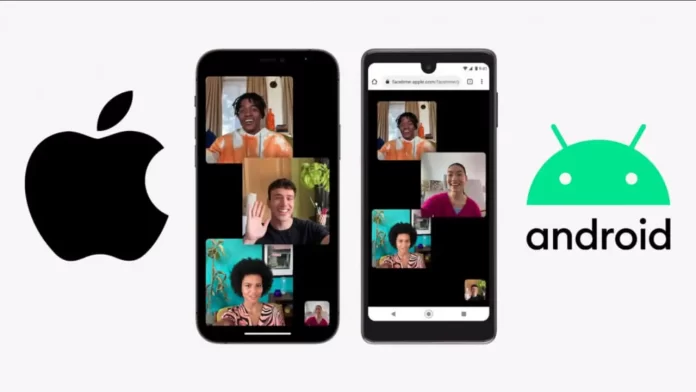FaceTime är en populär app för videochatt som utvecklats av Apple och som i flera år har varit exklusiv för iOS- och macOS-användare. I och med iOS 15 har Apple dock uppdaterat FaceTime så att Android- och Windows-användare kan delta i FaceTime-samtal via en webblänk. Den nya uppdateringen har gjort det möjligt för Android-användare att ansluta till sina vänner och familjemedlemmar på FaceTime, även om de inte har en Apple-enhet. Den här artikeln visar hur du använder FaceTime på din Android-enhet, bland annat hur du ansluter dig till ett FaceTime-samtal och vilka funktioner som finns tillgängliga.
Hur du går med i ett FaceTime-samtal på Android
Det första du bör komma ihåg är att du måste ha en enhet med iOS 15, iPadOS 15 eller macOS Monterey eller högre för att bjuda in androidanvändare till ditt samtal. När du har sett till att du har uppdaterat alla dina enheter behöver du följande:
- Öppna FaceTime-appen på din Apple-enhet.
- Klicka på Skapa länk högst upp.
- Skicka länken du skapat till dina vänner med Android via Messenger eller e-post.
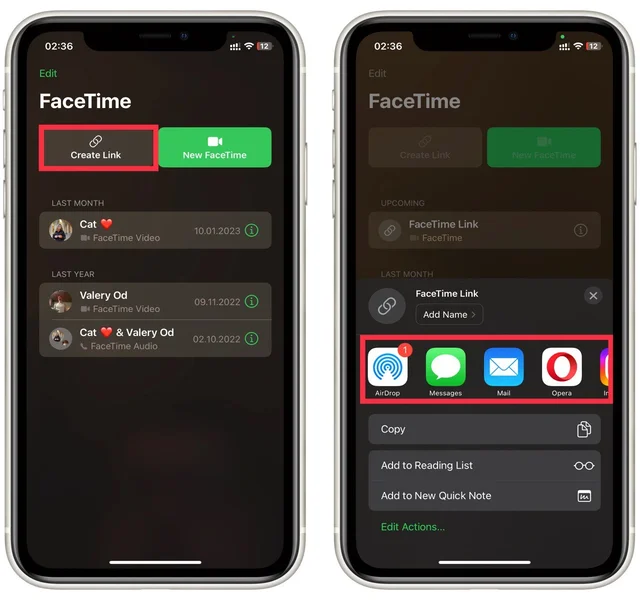
- När en användare på en Android- eller Windows-enhet får länken och aktiverar den i sin webbläsare skickas ett FaceTime-samtal via webbläsaren. De måste komma ihåg att aktivera mikrofonen och kameran.
- När din vän har öppnat länken får du ett meddelande om att någon just har anslutit sig till FaceTime-samtalet via länken. Tryck på den.
- Tryck på knappen Gå med för att starta samtalet.
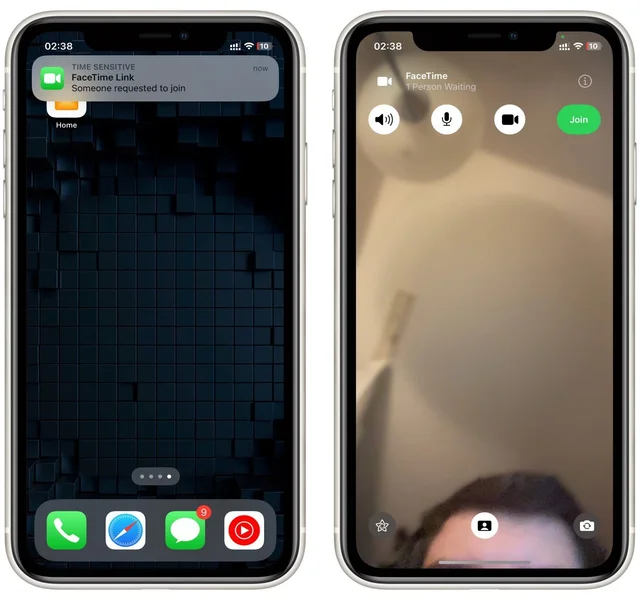
Alla FaceTime-funktioner är kanske inte tillgängliga för Android-användare, och upplevelsen kan variera beroende på vilken enhet och webbläsare som används. Dessutom kan video- och ljudkvaliteten bero på din internetanslutning. Om du stöter på problem när du ansluter dig till ett FaceTime-samtal på din Android-enhet kan du försöka byta till en annan webbläsare eller kontakta värden för ytterligare hjälp.
Vilka funktioner kan Android-användare inte använda när de ringer FaceTime-samtal?
Eftersom Android-användare endast kan delta i ett FaceTime-samtal via en webblänk och inte via FaceTime-appen kan vissa funktioner vara otillgängliga under samtalet. Här är några funktioner som kanske inte är tillgängliga för Android-användare:
- Delning av skärm: Android-användare kanske inte kan dela sina skärmar under ett FaceTime-samtal.
- Animoji och Memoji: Android-användare kanske inte kan använda Animoji och Memoji under samtalet.
- Porträttläge: Android-användare kanske inte kan använda porträttläge under samtalet.
- Spatialt ljud: Android-användare kanske inte kan uppleva rumsligt ljud under samtalet.
- Effekter av samtal: Android-användare kanske inte kan använda samtalseffekter under samtalet.
Det är viktigt att notera att de exakta funktionerna som kanske inte är tillgängliga för Android-användare kan variera beroende på vilken webbläsare och enhet som används. De inledande video- och ljudfunktionerna i FaceTime bör dock fortfarande vara tillgängliga för Android-användare som vill delta i samtalet.
Vilka problem kan uppstå under FaceTime-samtal på Android?
Det finns flera potentiella problem som Android-användare kan stöta på när de ansluter sig till eller deltar i ett FaceTime-samtal via en webblänk. Dessa inkluderar:
- Kompatibilitetsfrågor: Webblänken kanske inte är kompatibel med alla Android-enheter, och vissa användare kan få problem med att delta i samtalet.
- Kvalitetsfrågor: Video- och ljudkvaliteten kan bero på din internetanslutning, och Android-användare kan uppleva sämre kvalitet än Apple-användare.
- Begränsningar i webbläsaren: Vissa webbläsare stöder kanske inte vissa samtalsfunktioner, t.ex. användning av enhetens kamera eller mikrofon.
- Stabilitet: Samtalet kan vara mindre stabilt på en Android-enhet på grund av webblänkmetoden för att ansluta till samtalet.
Det är viktigt att notera att upplevelsen av att delta i ett FaceTime-samtal på en Android-enhet kan variera beroende på vilken enhet och webbläsare som används. Om du stöter på problem när du ansluter dig till ett samtal kan du försöka byta till en annan webbläsare eller kontakta värden för ytterligare hjälp.
Så här åtgärdar du problem med FaceTime-samtal på Android
Om du har problem när du ansluter dig till eller deltar i ett FaceTime-samtal på din Android-enhet kan du här ta några steg för att felsöka och lösa problemen:
- Kontrollera din internetanslutning: Kontrollera att du har en stabil och stark internetanslutning. Försök att flytta närmare routern eller nollställa modemet om anslutningen är svag.
- Använd en annan webbläsare: Om du har problem med din webbläsare kan du försöka byta till en annan webbläsare.
- Rensa webbläsarens cache och cookies: Ibland kan det hjälpa att lösa problemen med samtalet om du rensar webbläsarens cache och cookies.
- Kontrollera enhetens inställningar: Kontrollera att webbläsaren har tillgång till kamera och mikrofon. Du kan kontrollera detta i enhetens inställningar.
- Starta om enheten: Ibland kan en enkel omstart av din Android-enhet hjälpa till att lösa eventuella samtalsproblem.
- Kontakt Ring värd: Om problemet kvarstår kan du kontakta call host för ytterligare hjälp. De kanske kan felsöka problemet från deras sida eller ge ytterligare vägledning.
Det är viktigt att notera att även om de här stegen kan hjälpa till att lösa vissa problem kan det finnas vissa begränsningar och restriktioner för Android-användare under ett FaceTime-samtal, t.ex. begränsade funktioner eller sämre video- och ljudkvalitet.
Vilka FaceTime-alternativ kan du använda på Android-enheter?
FaceTime är en exklusiv app för Apple-enheter, men det finns många alternativa appar för videosamtal som Android-användare kan använda för att komma i kontakt med andra. Här är några populära appar för videosamtal som kan användas på Android-enheter:
- Zoom är en populär app för videokonferenser som erbjuder högkvalitativ video och ljud och kan användas på olika enheter, inklusive Android-telefoner och surfplattor.
- Google Meet är en app för videokonferenser som är integrerad med Google Workspace och kan nås på Android-enheter via en webbläsare eller appen.
- Skype är en gammal app för videosamtal på iOS- och Android-enheter.
- Microsoft Teams är en videokonferensapp som är populär bland företag och organisationer och finns tillgänglig för iOS- och Android-enheter.
- WhatsApp är en meddelandeapp som erbjuder röst- och videosamtal och är tillgänglig för iOS- och Android-enheter.
- Facebook Messenger är en meddelandeapp som erbjuder videosamtal och är tillgänglig för iOS- och Android-enheter.
- Discord är en app för röst- och textchatt som är populär bland spelare, men den kan också användas för videosamtal.
Detta är bara några exempel på de många appar för videosamtal som finns tillgängliga för Android-användare. Varje app har sina funktioner och begränsningar, så det är viktigt att välja den app som bäst passar dina behov.